Cara membuat daftar distribusi (grup kontak) di Microsoft Outlook
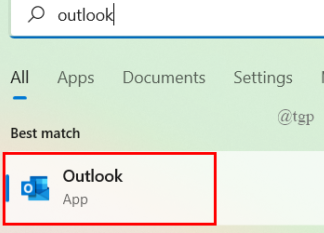
- 4024
- 359
- Jermaine Mohr
Daftar isi
- Cara membuat daftar kontak di Microsoft Outlook
- Kirim email ke grup hubungi di Outlook on Desktop
- Mengedit grup kontak di Outlook on Desktop
- Situs Web Outlook Microsoft Online
- Kirim email di situs web Microsoft Outlook
- Mengedit Daftar Kontak di Situs Web Microsoft Outlook
Cara membuat daftar kontak di Microsoft Outlook
Langkah 1: Buka Aplikasi Desktop Microsoft Outlook.
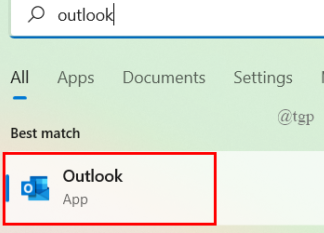
Langkah 2: Klik Rakyat di bar navigasi.
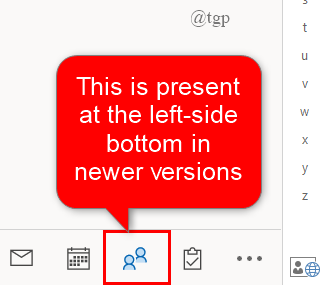
Langkah 3: Sekarang, di bawah tab Beranda, klik drop-down tombol pada Kontak baru dan pilih Grup kontak.
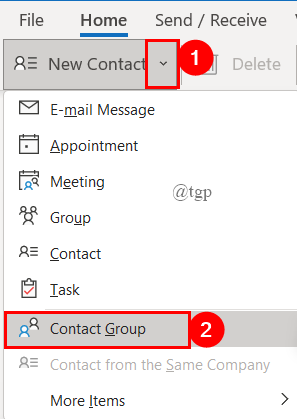
Langkah 4: Berikan nama ke grup kontak Anda.
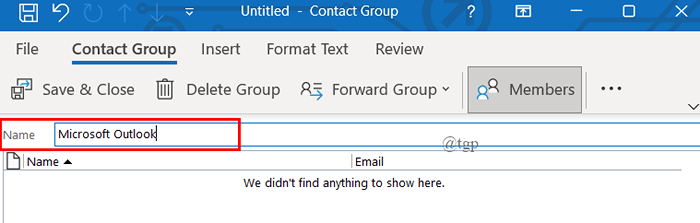
Langkah 5: Setelah itu, klik Tambah Anggota dan pilih dari tiga opsi. (Di sini, saya menggunakan buku alamat untuk membuat grup).
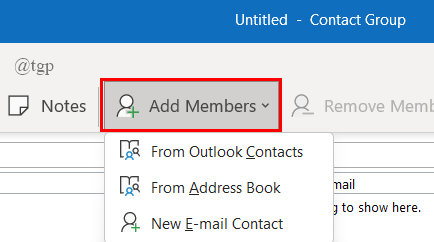
- Saat Anda ingin menambahkan anggota dari Kontak Outlook, Pilih itu. Jendela terbuka seperti yang ditunjukkan di bawah ini.
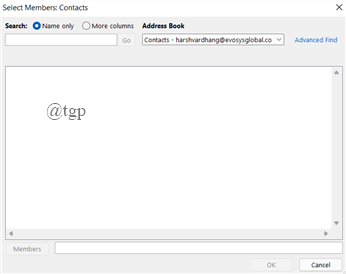
- Saat Anda ingin menambahkan anggota dari Buku alamat, Pilih itu. Jendela terbuka seperti yang ditunjukkan di bawah ini.
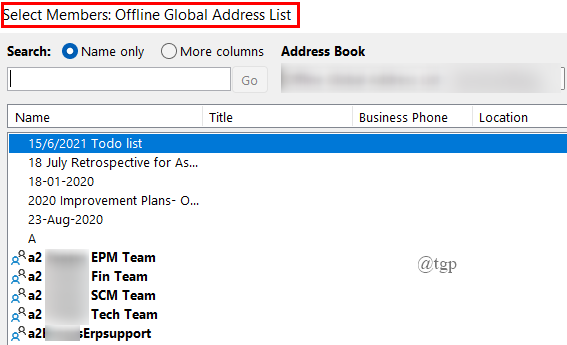
- Saat Anda ingin menambahkan anggota baru, pilih Kontak email baru. Jendela terbuka seperti yang ditunjukkan di bawah ini.
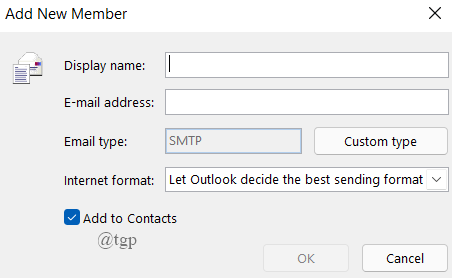
Langkah 6: Klik dua kali pada kontak yang ingin Anda tambahkan. Untuk menambahkan beberapa kontak, tekan "Cltr" dan pilih kontaknya.
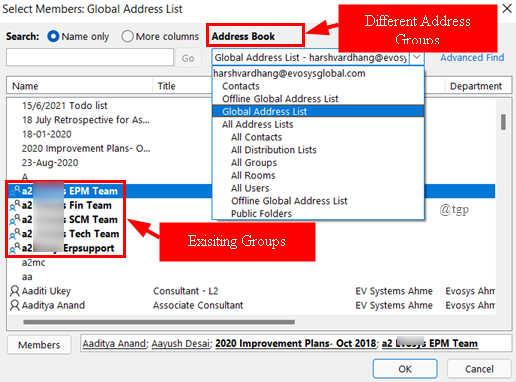
CATATAN: Anda juga dapat menambahkan grup yang ada ke grup baru atau dapat menggunakan buku alamat yang berbeda juga.
Langkah 7: Setelah kontak ditambahkan, mereka akan terlihat di ikon anggota. Terakhir, klik OKE.
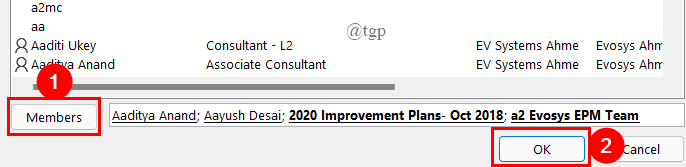
Langkah 8: Setelah Anda mengklik OK, grup baru dibuat. Klik Simpan & Tutup.
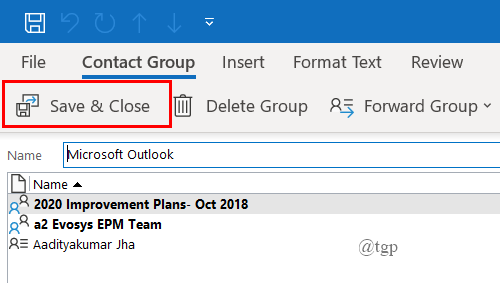
Kirim email ke grup hubungi di Outlook on Desktop
Langkah 1: Grup baru yang dibuat terlihat di bawah Kontak saya> kontak. Anda dapat mengklik daftar untuk melihat kontak Anda.
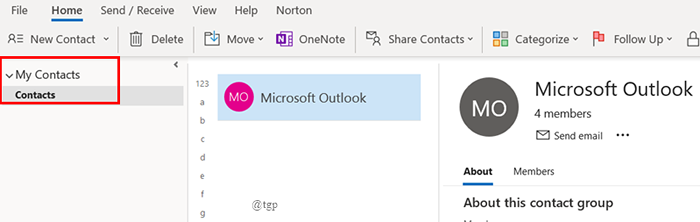
Langkah 2: Cukup klik Mengirim email untuk mengirim email ke orang -orang grup kontak.
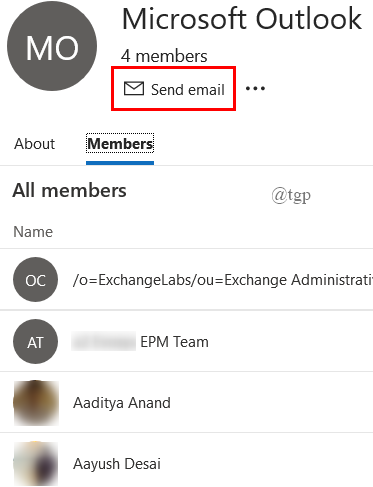
Langkah 3: Anda dapat melampirkan dokumen Anda, tambahkan CC jika diperlukan dan klik tombol Kirim. Ini dilakukan dengan cara yang sama untuk mengirim email normal.
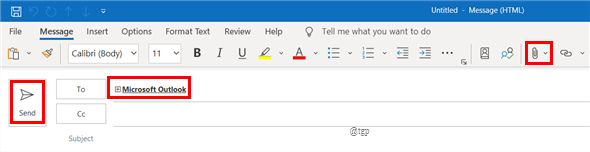
Mengedit grup kontak di Outlook on Desktop
Langkah 1: Buka daftar kontak Anda di Outlook dan klik kanan Pada grup kontak yang ingin Anda edit dan klik Edit kontak.
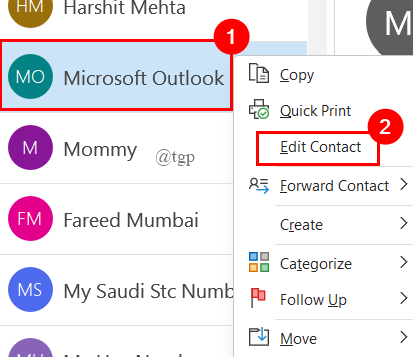
Langkah 2: Jendela pop-up terbuka, di mana Anda dapat mengubah nama grup Anda, Anda juga dapat menambah dan menghapus anggota dari grup kontak. Setelah Anda melakukan perubahan yang diperlukan, klik Simpan & Tutup.

Anda juga dapat melakukan hal -hal lain seperti memperbarui grup, menghapus grup, dan banyak lagi. Ini semua tentang aplikasi desktop outlook yang Anda gunakan di PC Anda.
Situs Web Outlook Microsoft Online
Jika Anda adalah seseorang yang menggunakan versi web Microsoft Outlook untuk bisnis atau pekerjaan Anda, Anda juga dapat membuat daftar kontak menggunakan situs web Outlook. Ikuti langkah -langkah di bawah ini untuk membuat satu.
Langkah 1: Buka browser dan masuk ke Microsoft Outlook menggunakan Outlook
Langkah 2: Klik pada Rakyat Hadir di navigasi sisi kiri, klik drop-down menu Kontak baru dan pilih Daftar Kontak Baru.
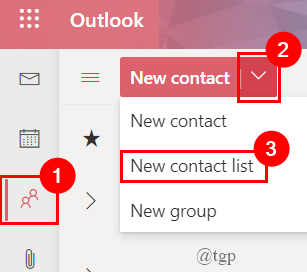
Langkah 3: Berikan Daftar kontak A nama, Dan menambahkan Nama/email.(Anda dapat menambahkan kedua grup dan induvidual). Setelah selesai, klik Membuat.
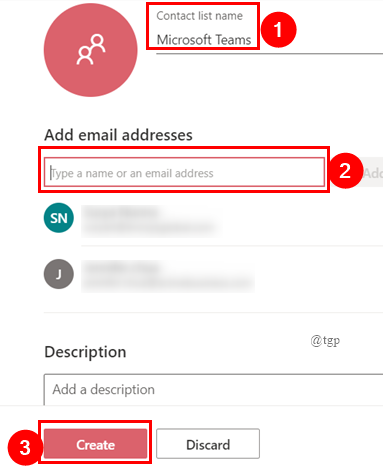
Langkah 4: Ini akan membuat daftar kontak dan dapat Anda temukan di bawah Orang> Kontak> Daftar Kontak Anda.
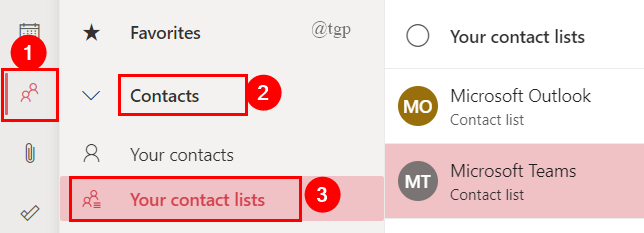
Kirim email di situs web Microsoft Outlook
Langkah 1: Klik grup kontak yang ingin Anda kirim email dari Orang> Kontak> Daftar Kontak Anda.
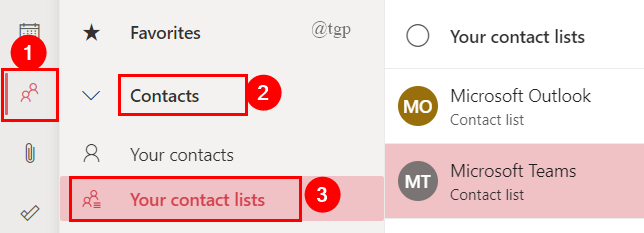
Langkah 2: Sekarang, klik daftar kontak dan pilih Kirim Email. Ini dia Tim Microsoft> Kirim Email.
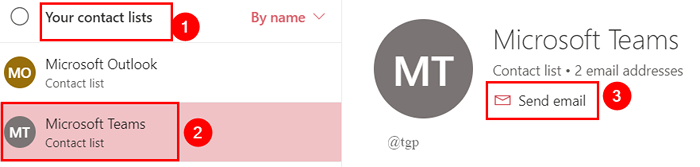
Langkah 3: Tab email dasar terbuka, tempat Anda dapat melampirkan dokumen Anda dan mengirim email.
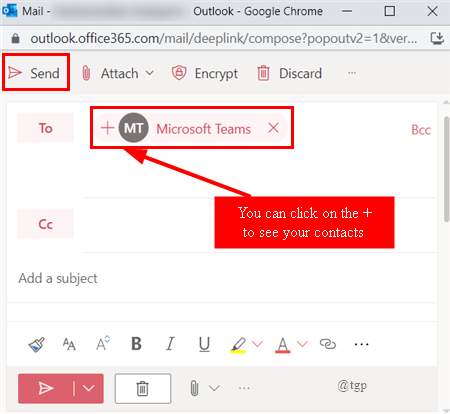
Mengedit Daftar Kontak di Situs Web Microsoft Outlook
Langkah 1: Dalam daftar kontak Anda saat Anda memilih daftar kontak Anda akan mendapatkan opsi edit di bagian atas daftar seperti yang ditunjukkan di bawah ini. Anda dapat mengkliknya untuk mengedit daftar kontak Anda.
(atau) sederhana klik kanan di daftar dan pilih Edit.
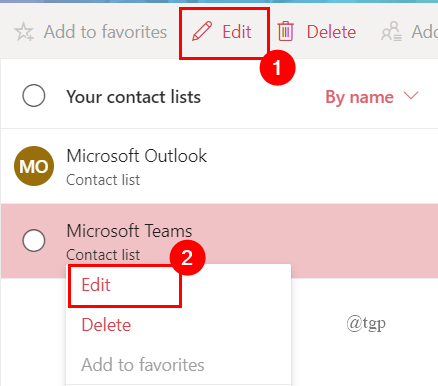
Langkah 2: Daftar kontak Anda akan muncul, Anda cukup menambahkan atau menghapus anggota. Setelah selesai, klik Menyimpan. (Di sini, saya telah menambahkan email lain). Anda juga dapat mengubah nama daftar kontak.

- « Cara memperbaiki kode kesalahan outlook 0x8004011d
- Cara membuat dan menghapus paket daya khusus di Windows 11 »

